笔记本windows10改服务器 在Windows 10中如何修改时间服务器
笔记本windows10改服务器,随着科技的不断进步,笔记本电脑已经成为人们日常生活中必不可少的工具,而在使用Windows 10操作系统的笔记本电脑中,时间服务器的设置对于保持准确的系统时间至关重要。在本文中我们将探讨在Windows 10中如何修改时间服务器,以确保我们的电脑时间与全球标准时间保持同步。无论是为了精确记录文件的创建时间,还是为了确保计划任务的准确执行,正确设置时间服务器都是至关重要的一步。接下来我们将一起了解如何在Windows 10中进行这一设置。
具体方法:
1. 默认情况下,Windows 10将检查Microsoft自己的时间服务器(time.windows.com),以确保您的PC的时钟是准确的。但是,可以更改您的PC连接的服务器。允许您使用像Google这样的公司的时间服务器,或者由各国政府和科学组织运行的几个时间服务器之一。以下是在Windows 10中更改时间服务器的方法。
2. 要开始使用,首先启动Windows 10设置应用程序,可通过开始菜单中的齿轮图标或通过CORTANA搜索“设置”进行访问。从设置,选择 时间和语言。
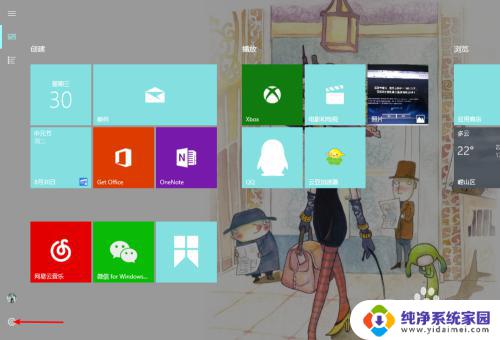
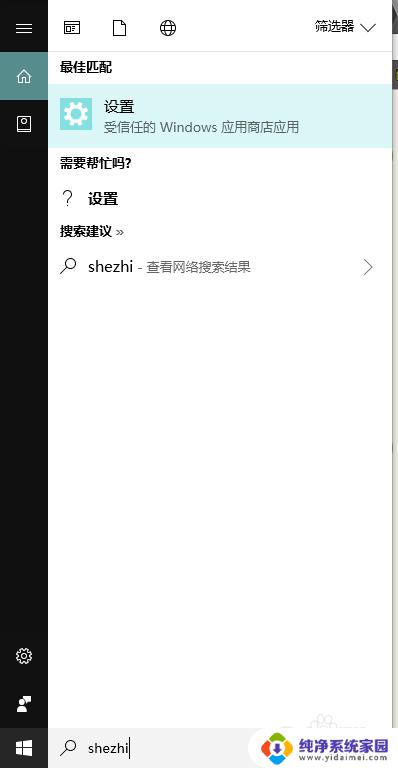
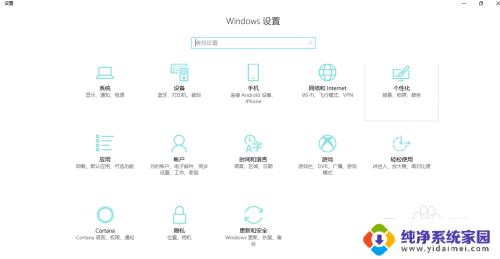
3. 接下来,从窗口左侧的边栏中选择 日期和时间,然后向下滚动到窗口右侧的 相关设置部分。点击 附加日期,时间和区域设置。
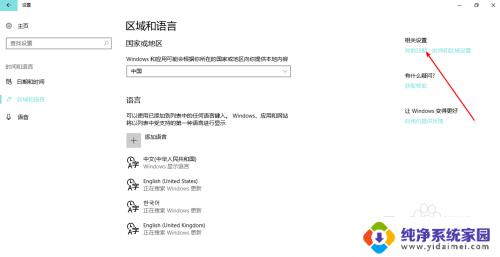
4. 这将启动控制面板。选择在日期和时间部分中设置时间和日期。
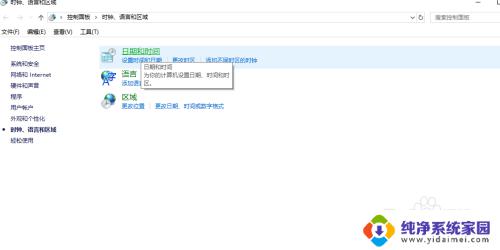
5. 最后,从出现的 日期和时间窗口中,单击标签为Internet Time的选项卡 。
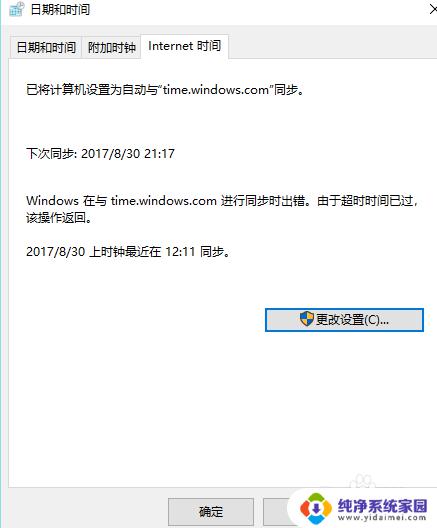
6. 如果您的PC当前配置为与在线时间服务器同步,此窗口将告诉您当前选择了哪个服务器以及上一个和下一个同步的时间和日期。要更改时间服务器,请单击 立即更新。
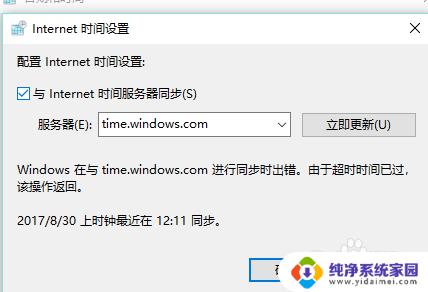
7. 如前所述,默认的时间服务器是 time.windows.com,但您可以删除它,并添加您选择的兼容时间服务器。需要考虑的几个是 time.google.com(Google自己的内部时间服务器)和time.nist.gov(由美国国家标准与技术研究所管理的美国各地的时间服务器轮流列表,当然如果您已收到组织使用特定时间服务器的说明。请改为输入该地址。
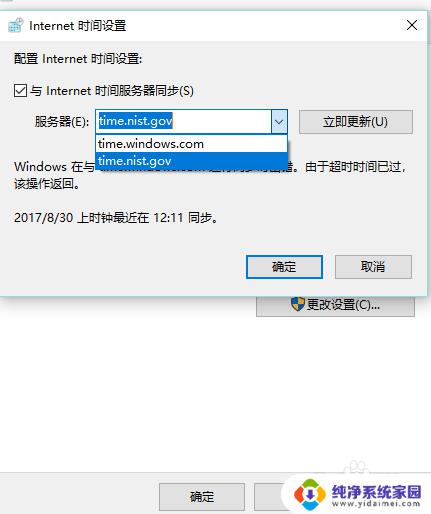
8. 完成后,单击 确定保存更改并关闭窗口。您也可以单击 立即更新以强制立即同步时间同步,或者只是等待,让Windows按照自己的时间表进行处理。
以上便是关于将笔记本电脑 windows 10 更改为服务器的全部内容,如果您遇到了相同的问题,可以参考本文中介绍的步骤进行修复,希望本文能对大家有所帮助。
笔记本windows10改服务器 在Windows 10中如何修改时间服务器相关教程
- win10改服务器 Win10系统时间同步服务器修改教程
- windows10远程访问服务器 Windows 10如何设置远程服务器桌面连接
- win10关闭ftp服务 服务器中如何停用FTP服务
- 电脑首选dns地址是多少 win10如何手动修改DNS服务器地址
- win10设置dns服务器 win10如何设置IPv4 DNS服务器地址
- 笔记本时间如何显示秒 Windows10任务栏时间显示秒钟的方法
- win10的服务管理器在哪 win10系统服务管理器怎么打开
- 笔记本任务管理器打不开 任务管理器打不开怎么办 Windows10
- win10dns服务器未响应咋办 win10系统dns服务器未响应怎么调整
- win10 dns服务器未响应咋办 DNS服务器未响应怎么办
- 怎么查询电脑的dns地址 Win10如何查看本机的DNS地址
- 电脑怎么更改文件存储位置 win10默认文件存储位置如何更改
- win10恢复保留个人文件是什么文件 Win10重置此电脑会删除其他盘的数据吗
- win10怎么设置两个用户 Win10 如何添加多个本地账户
- 显示器尺寸在哪里看 win10显示器尺寸查看方法
- 打开卸载的软件 如何打开win10程序和功能窗口